آموزش ساخت Hotspot با CMD
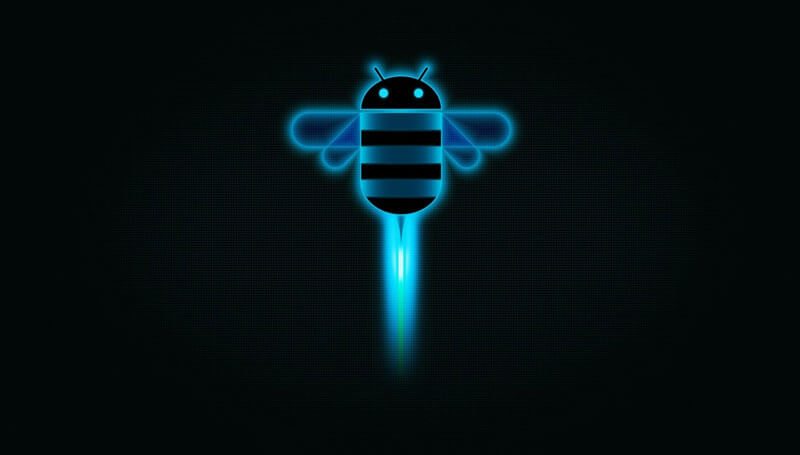
آموزش ساخت Hotspot با CMD
تا حالا با خودتون فکر کردید چطور میشه اینترنت لپ تاپ رو به صورت مستقیم برای موبایل یا دیگر دستگاههای وایرلس تون به اشتراک بگذارید؟ مثل ویژگی Hotspot در گوشی های اندروید. شما در ویندوز نیاز به برنامه جدا برای اشتراک گذاری اینترنت لپتاپ خویش ندارید چرا که برای اشتراک گذاری اینترنت کافیست از یک دستور کوچک استفاده کنید تا همانند اندروید یک Hotspot در ویندوز به واسطه کارت شبکه وایرلس خود بسازید. در ادامه نووا بلاگ را با نگاه گرم خود در آموزش ساخت Hotspot با CMD دنبال کنید.
برای اشتراک گذاری اینترنت ابتدا CMD را به صورت Run As Administrator اجرا کرده سپس از دستور زیر را برای اشتراک گذاری استفاده کنید:
نکته: برای آگاهی از روشهای مختلف در اجرای CMD به آموزش راههای اجرای CMD مراجعه کنید. همچنین برای یادگیری مبانی پای در CMD به همراه دستورات پایه آن میتوانید از آموزش مبتدی CMD نیز استفاده کنید.
netsh wlan set hostednetwork mode=allow ssid=Hotspotname key=password
دستور بالا ویژگی Hotspot را روی کارت شبکه وایرلس شما فعال میکند. بجای کلمه Hotspotname نامی که میخواهید برای وایرلس خود بگذارید را مشخص کنید و بجای Password از رمز عبوری که میخواهید استفاده کنید. برای مثال:
netsh wlan set hostednetwork mode=allow ssid=TMLMANAGER key=1234QWER
فعال نمودن Hotspot با CMD
پس از ساخت هات اسپات با نام و رمز دلخواه باید آن را فعال کنید برای فعال نمودن Hotspot کافیست از دستور زیر استفاده کنید:
netsh wlan start hostednetwork
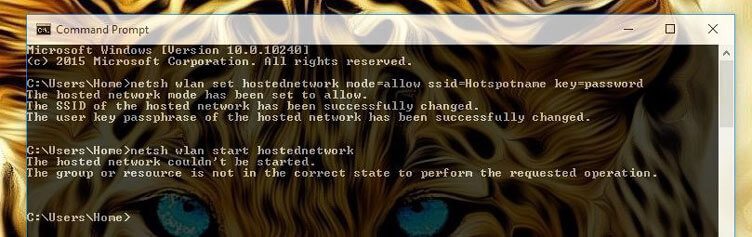
بعد از فعال نمودن Hotspot باید وارد بخش Network Connection شوید. سپس کارت شبکه ای که میخواهید از طریق آن به اینترنت متصل شوید را انتخاب کرده و روی آن راست کلیک نماید. روی گزینه Properties کلیک کنید. از تب Sharing تیک گزینه Allows other network users to connect through this computer’s Internet connection را بگذارید. و از منوی کشیدنی نام هات اسپاتی که درست نموده اید را انتخاب کرده و در آخر روی Ok کلیک کنید.
به همین سادگی بدون استفاده از هیچ برنامه ای توانستید ویژگی Hotspot را در کامپیوتر خود راه اندازی کنید. حال میتوانید با دستگاههای وایرلس خود همانند گوشی یا تبلت به شبکه هات اسپات متصل شوید.
غیر فعال نمودن Hotspot با CMD
برای غیر فعال نمودن این ویژگی هم بجای کلمه Start از کلمه Stop استفاده کنید برای مثال:
netsh wlan stop hostednetwork
در صورت داشتن هر گونه سوال یا انتقاد نووا بلاگ رو از محبت خودتون محروم نکنید. اگر هم نظری در باره این آموزش دارید بسیار خوشحال کنند است که نظرت تون رو بیان کنید.
32 پاسخ به “آموزش ساخت Hotspot با CMD”
میشه راجب همین دستور Netsh آموزشی بزاری البته ببخشیدا این همه میگم راجب این دستور و اون دستور بزار چون واقعا نیاز دارم یاد بگیرم بازم ممنون 🙂
سلام
ان شا الله درباره دستور Netsh هم یک آموزش کامل مینویسیم. در کل دستور Netsh کارای عجیب غریبی انجام میده از تنظیم کردن Firewall ویندوز بگیر تا تنظیمات مربوط به کارت شبکه و Proxy و …
عالی بود واقعا رسا توضیح دادین.امیدوارم همیشه موفق باشید
سلام حامد جان
ممنونم از لطف تون، ان شا الله شما هم همیشه موفق و سر بلند باشید.
internet conenection sharing is currently enabled for connection ‘ethenet_32772’
it will now be enabled for connection ‘net’ instead
ارور دوم
an error occurred while internet connection sharing was being enabled
)(null)
سلام
نرم افزار فایروال خاصی رو نصب دارید؟ فایروال ویندوز تون فعال یا غیر فعال؟
از ابزار services.msc ویندوز استفاده کنید و وضعیت Firewall رو روی Automatic قرار بدید:
بعد هم از Enable بودن سرویس های زیر مطمئن بشید:
Application Layer Gateway Service
Network Connections
Network Location Awareness (NLA)
Plug And Play
Remote Access Auto Connection Manager
Remote Access Connection Manager
Remote Procedure Call (RPC)
Telephony
همه موارد بالا رو باید از طریق ابزار services.msc بررسی کنید. (تو پنجره Run بنویسید Services.msc براتون باز میشه)
سلام دوست عزیزوببخشید من چندماهی از روش hotspot با cmdاستفاده کردم ازطریق لب تاب.ولی الان دیگه امکان نداره.حتی اسم wifi هم روی گوشیم نمیاد.هرچی سرچ رو میزنم.میشه راهنماییم کنید.ممنون
با سلام و سپاس
لینک دانلود پیدیاف این مقاله کار نمیکنه
سلام دوست عزیز ببخشید که تو این صفحه دیدگاه گذاشتم چند وقتی هست که عکس های کامپیوترم باز نمیشه یادم نمیاد که از کدوم دستور استفاده کردم ولی وقتی روی عکس میزنم به جای اینکه عکس باز باشه صفحه ی cmd باز میشه و ادرس محلی که عکس توی اون قرار داررو میده برای تایپ فرمان cmd همه ی عکس هام چه اونایی که تو درایورا هستنو چه اونایی که روی دسکتاپ هستن اینطوری شدن واقعا ممنون میشم کمکم کنید و لغو این فرمان بهم بگید اگه میشه ت همین صفحه جواب بدید فعلا دسترسی به ایمیل ندارم
سلام امیر جان
واقعیتش من نمیدونم شما از چه دستوری استفاده کردید که چنین اتفاقی افتاده اما میدونم میشه با دستور assoc پسوند فایلها رو برای یک File Type خاص مشخص کرد.
مثلا برای اینکه بگیم پسوند .jpg همون فایل تایپ .bat باید از دستور زیر استفاده کنیم:
assoc .jpg=batfile
و برای بازگشت به حالت اول میتونیم از این دستور استفاده کنیم (در حالت اجرای Run As Administrator):
assoc .jpg=jpegfile
برای حل این مشکل شما میتونید روی یکی از عکس هاتون کلیک راست کنید سپس گزینه Properties رو انتخاب کنید و از بخش Open With برنامه Photo یا Windows Photo Viewer رو انتخاب کنید تا تصاویر تون با برنامه Photo Viewer ویندوز باز بشند.
با سلام و خسته نباشید اگر امکانش هست دستور برای شیر روی لن رو هم بزارید. ممنون
سلام بهمن جان چشم
برای اشتراک گذاری فایل در شبکه میتونید از دستور net share استفاده کنید. برای مثال:
net share resources=D:\App-Resources
برای دریافت اطلاعات بیشتر به آموزش دستور Net مراجعه کنید:
ممنون از اینکه جواب دادید. من واسه فایل نمیخوام.
کاری که میخوام انجام بدم اینه که اینترنتی رو pc داره استفاده میکنه و از یک لن میگیره روی یک لن دیگه استفاده البته از نمیخوام لن اول رو شیر کنم چون میخوام بعد از تغییرات( **پی ان) اینترنت شیر بشه و چون کانکشن هوشمند هست در بخش کانکشن هم چیزی برای شیر کردن نیست. اگر ممکنه یک راهنمایی بکنید این کار رو از چه طریقی باید انجام بدم. ممنون از سایت خوبتون
سلام
امکانش هست کمک کنید و بگید چطوری این کار رو انجام بدم؟ممنون
علیک سلام
متوجه نشدم، شما میخواهید چه چیزو به اشتراک بذارید؟ میخواهید یک کانکشن VPN رو برای کاربر های کارت شبکه LAN تون به اشتراک بذارید؟
بله میخوام کانکشن هوشمند رو برای شبکه لن به اشتراک بزارم.
فقط چون کانکشن اسمارت هست تو کانکشنهای ویندوز قسمتی برای شیر نداره.
سلام
متاسفانه ترفند یا دستور خاصی برای اشراک گذاری یاد ندارم که بتونه چنین کاری رو انجام بده
موفق باشید
سلام من از این دستور دفعه اول استفاده کردم و درست کار کرد برام. اما از دفعه دوم به بعد هر بار استارتش کردم موبایلم نتونست بهش وصل بشه. مشکل کجاست؟
سلام
رمز عبورش رو تغییر بده و کلیدش رو هم بذار روی حالت Persistent برای مثال:
netsh wlan set hostednetwork mode=allow ssid=TMLMANAGER key=NewPasss KeyUsage=Persistent
موفق باشید.
با سلام و تشکر از مطلب خوبتون
دو سوال دارم
اول این که بعضی از سایتها از این روش به عنوان ساخت شبکه Ad-hoc یاد می کنن که توسط خط فرمان ساخته میشه آیا این همون شبکه اد هاک هست یا هات اسپات هست (لازم به ذکر است که چون ساخت اد هاک به صورت گرافیکی از ویندوز 8 به بعد حذف شده این روش پیشنهاد میشه و نکته دیگه اینه که در ویندوز 7 در حالت گرافیکی که توسط ویندوز شبکه اد هاک ساخته میشه دستگاهای اندرویدی نمی تونن این شبکه رو توی لیست وای فای خودشون پیدا کنن و کانکت بشن ولی اد هاک ساخته شده توسط خط فرمان این مشکل رو نداره)
سوال دوم این که این هات اسپات ایجاد شده از طریق CMD رو چطور میشه زمانی که هر بار سیستم روشن میشه اوتوماتیک شروع به کار کنه ؟
با سلام و خسته نباشید ببخشید اونجای که دستور netsh wlan start hosted network در cmd زدید نوشته نمیتونه استارت کنه و برای منم این پیغام رو میده چیکار کنم تا درست بشه کمکم کنید ممنون
سلام
برو تو تنظیمات Control Panel\Network and Internet\Network Connections و کارت شبکه وایرلس Disable کن سپس دوباره Enable کن (کافیه روی کارت شبکه وایرلس راست کلیک کنی و گزینه Disable رو انتخاب کنید بعد برای فعال کردنش رو دوبار کلیک کن)
بعد برو تو Device Manager و گزینه Network Adapter رو باز کن و گزینه Microsoft Hosted Network Virtual Adapter رو از حالت غیر فعال دربیار (روش کلیک راست کن و گزینه Enable device رو انتخاب کن)
موفق باشید
سلام ممنون از پاسختون ولی تمام مراحلی که شما گفتید رو من انجام دادم ولی نشد، من طبق توضیحات که شما توی این صفحه دادید عمل کردم ولی هات اسپات نمیشه، و کارت شبکه بیسیم به حالت فعال تغییر وضعیت نمیده و علامت ضربدر روشه به سایر اینترنا های وایرلس موجود وصل میشه ولی همزمان یک کارت شبکه لوکال با یک کارت شبکه بیسیم فعال نمیشه
سلام
درایور کارت شبکه وایرلس تون رو از Device Manager به صورت کامل حذف کنید و آخرین نسخه شو از سایت اصلیش دریافت و نصب کنید، و اینکه مطمئن شید کارت شبکه وایرلس شما قابلیت Hotspot شدن رو داره
موفق باشید
حتی با نرم افزار mars wifi و سایر نرم افزار ها هم امتحان کردم بلافاصله بعد از اجرا کردن میگه اتصال شما faild شده اگه راه حلی به نظرتون میرسه بهم بگید ممنونم.
متشکرم از پاسختون اما انجام اینگار هم فایده ای نداشت، میشه بپرسم چطوری نگاه کنم که کارت شبکه وایرلس قابلیت هات اسپات داره یا نه؟
از کجا باید بفهمیم؟
سلام
چطور میشه هات اسپات ویندوز رو مخفی کرد
دستور خاصی تو Cmd داره ؟
سلام و خسته نباشید
من تمامن مراحل رو انجام دادم هات اسپات رو پیدا میکنه ولی تو گوشی خطا میزنه : دریافت آدرس آی پی انجام نشد. لطفا راهنمایی کنید
فایده ای نداشت، میشه بپرسم چطوری نگاه کنم که کارت شبکه وایرلس قابلیت هات اسپات داره؟
چرا جواب نمیدید؟